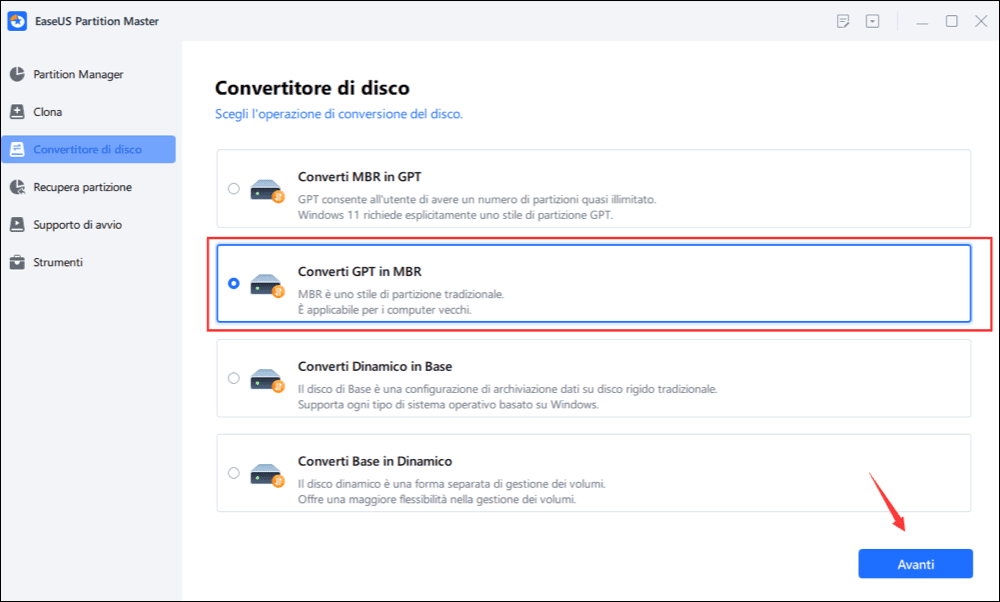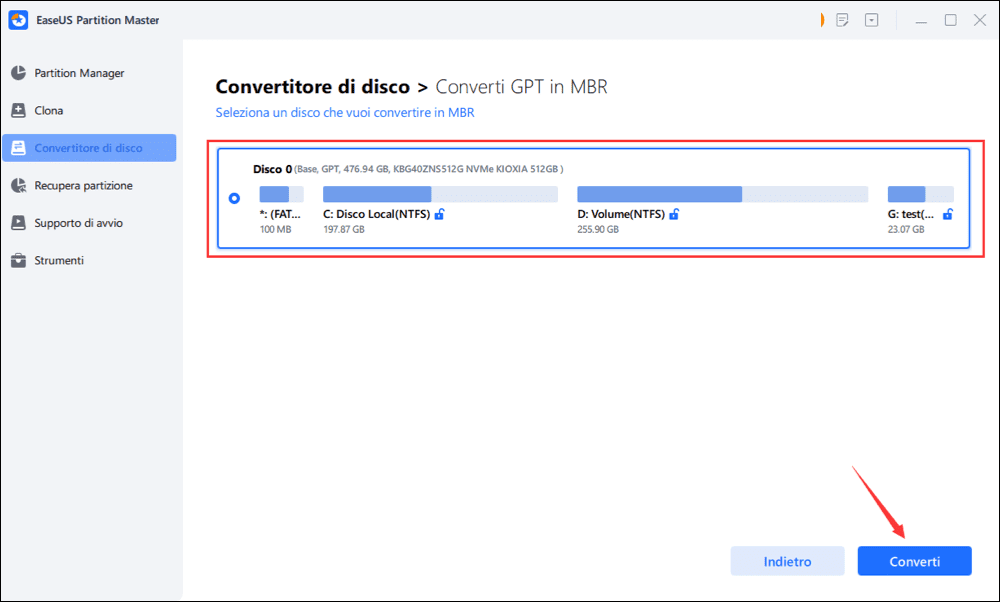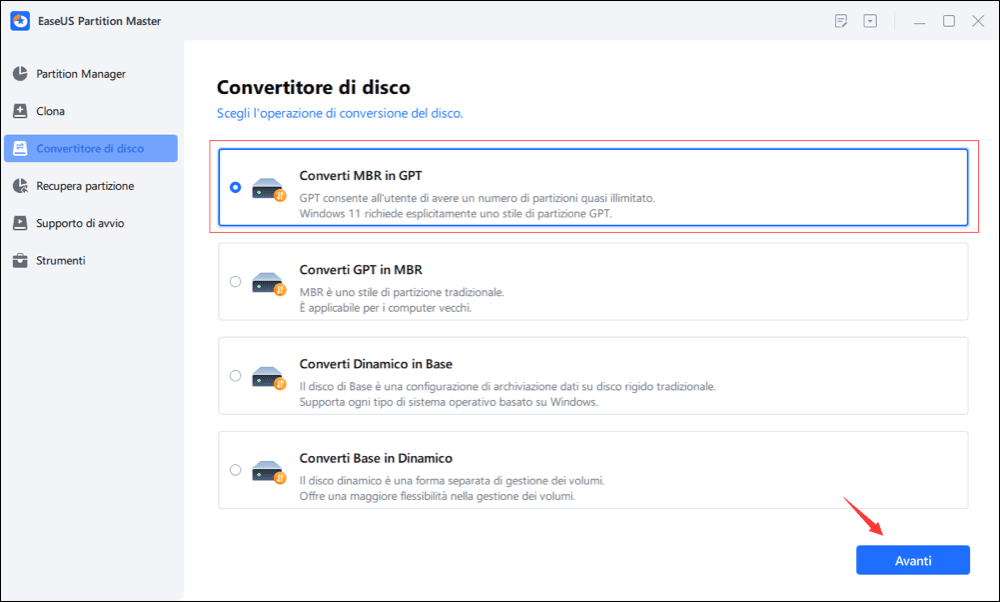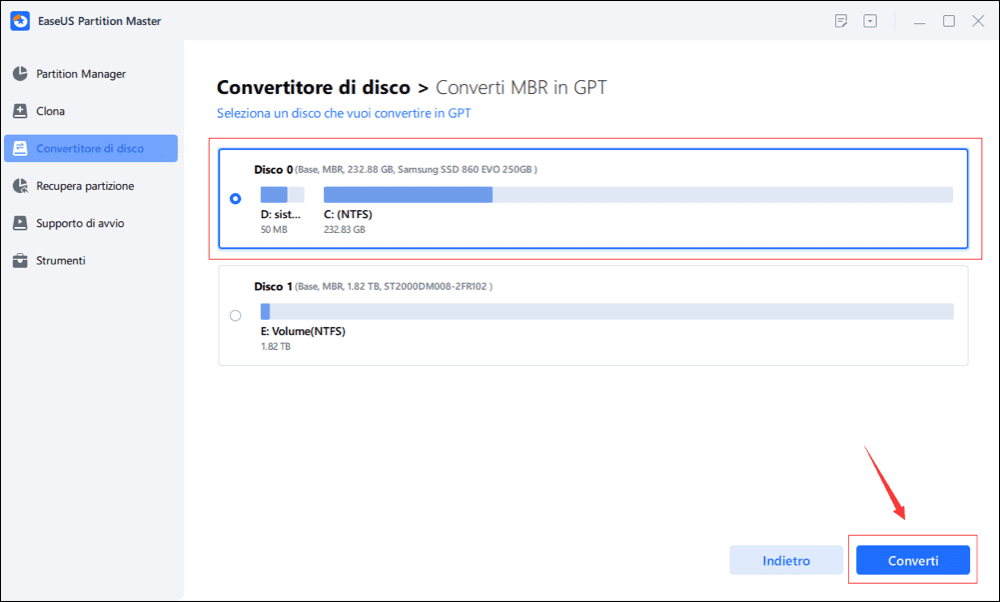Comunicato stampa -
Soluzioni per l'errore: Impossibile installare Windows nel disco
Hai problemi con l'installazione di Windows sull'unità GPT o MBR di destinazione? In questa pagina, discuteremo a fondo di questo problema in due parti e puoi seguire per trovare le rispettive soluzioni per errori diversi.
Dai un'occhiata e trova la soluzione più semplice per risolvere il tuo problema, installando Windows sul tuo PC senza alcun problema ora.
Tieni presente che se hai salvato dati importanti sul disco di destinazione, esegui prima il backup dei dati poiché alcune delle seguenti correzioni potrebbero rimuovere i dati sull'unità di destinazione.
Parte 1. Metodi per risolvere l'errore 'Impossibile installare Windows nel disco GPT/MBR'
Errore: Impossibile installare Windows nel disco GPT/MBR
"Sto cercando di installare Windows 10 su un nuovo SSD, ma il computer continua a darmi questo messaggio 'Impossibile installare Windows nel disco. Per il disco selezionato è impostato un tipo di partizione GPT.' Cosa significa? Devo convertire il disco GPT in MBR? O abilitare la modalità di avvio UEFI nel BIOS? "
Non sarai in grado di installare Windows sul disco GPT se ricevi questo avviso dal tuo PC come elencato di seguito:
Errore 1. "Impossibile installare Windows nel disco. Per il disco selezionato è impostato un tipo di partizione GPT."
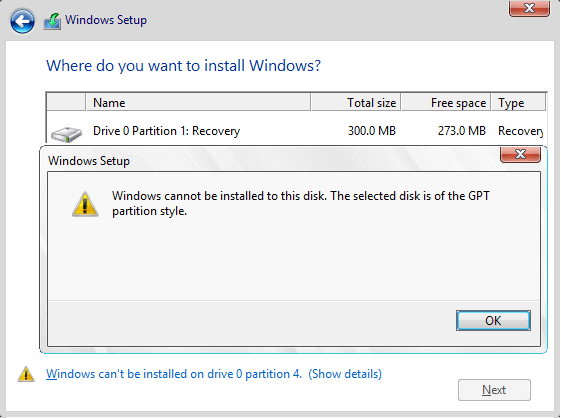
Errore 2. "Impossibile installare Windows nel disco. Per il disco selezionato viene utilizzata una tabella di partizione MBR. Nei sistemi EFI, è possibile installare Windows esclusivamente in dischi GPT."
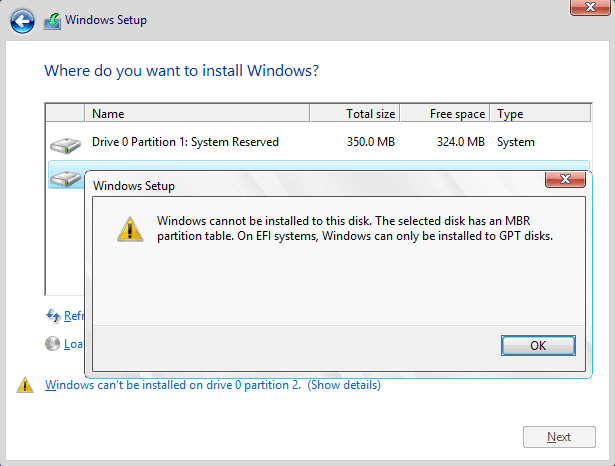
Questi due errori indicano che Windows non può essere installato nel disco GPT. Non farsi prendere dal panico. Di seguito, spiegheremo perché non è possibile installare Windows sul disco selezionato ed elencheremo soluzioni pratiche per aiutarti.
Perché non riesci ad installare Windows in disco GPT
- 1. Dimentichi di abilitare l'opzione di avvio UEFI. Oppure la scheda madre supporta solo il BIOS legacy. ( Errore 1 )
- 2. Se vedi l'errore 2 , devi imparare qualcosa su UEFI e BIOS, il quale ti aiuta a conoscere le differenze e le relazioni tra di loro.
Di solito, quando si installa Windows su un PC basato su UEFI utilizzando l'installazione di Windows, il disco di destinazione deve essere impostato sulla modalità UIEFI o sulla modalità di compatibilità BIOS. Se il tuo computer viene avviato in modalità UEFI, mentre il disco di destinazione non è configurato in modalità UEFI, riscontrerai l'errore 2.
4 correzioni per risolvere l'errore "Impossibile installare Windows nel disco GPT".
Qui, ti forniremo 4 metodi efficaci per risolvere questo problema di errore e gli errori relativi. Nota che viene presentato il primo metodo, maggiore sarà la percentuale di successo.

Metodo 1. Converti disco GPT in disco MBR utilizzando EaseUS Partition Master [Errore 1]
Quando il computer non supporta UEFI, non è possibile installare Windows sull'unità GPT a meno che non si converta il disco da GPT a MBR.
Software di gestione delle partizioni professionale - EaseUS Partition Master può organizzare il tuo disco rigido e modificare facilmente lo stile della partizione. Puoi convertire facilmente GPT in MBR con l'aiuto di questo software, rendendo disponibile il disco per installare nuovamente Windows:
Passaggio 1. Installa e avvia EaseUS Partition Master sul computer, vai alla sezione "Convertitore di disco".
Passaggio 2. Seleziona "Converti GPT in MBR" e fai clic su "Avanti" per continuare.
Passaggio 3. Seleziona il disco GPT di destinazione che desideri convertire in MBR e fai clic su "Converti" per avviare la conversione.
Metodo 2. Abilita l'opzione di avvio UEFI nel BIOS
Se ti trovi di fronte all'errore 1 - "Impossibile installare Windows nel disco. Per il disco selezionato è impostato un tipo di partizione GPT", puoi avviare in modalità UEFI se la tua scheda madre supporta UEFI.
Passaggio 1. Riavvia il PC e premi il tasto che apre il menu del dispositivo di avvio. È possibile premere Esc, F2, F9, F12 o un altro tasto per accedere ai menu di avvio.
Passaggio 2. Avvia in modalità UEFI e individua il menu delle opzioni di avvio.
Passaggio 3. Conferma nell'elenco di priorità di avvio che l'opzione di avvio del sistema operativo UEFI USB è in cima all'elenco. Salva le modifiche e continua a installare Windows.
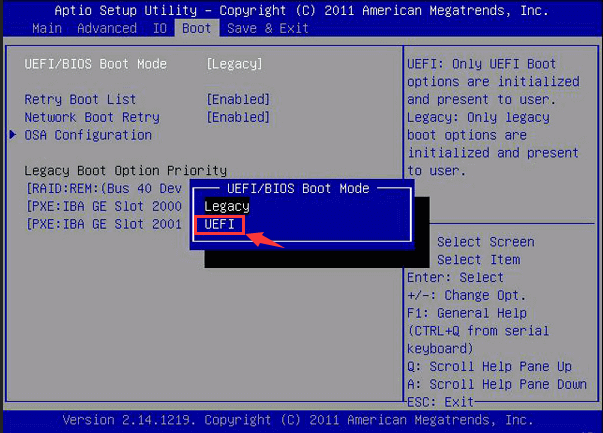
Metodo 3. Converti MBR in GPT utilizzando EaseUS Partition Master
Se si verifica l'errore 2 - "Per il disco selezionato viene utilizzata una tabella di partizione MBR", puoi risolverlo convertendo il disco MBR in GPT.
Sul sistema UEFI, Windows può essere installato solo su dischi GPT o qualcosa di simile. Questo perché MBR è compatibile con BIOS mentre GPT è compatibile con UEFI.
I passaggi sono simili a quelli per convertire GPT in MBR. La differenza è che devi convertire in GPT con l'aiuto di EaseUS Partition Master:
Passo 1. Scarica e avvia EaseUS Partition Master sul tuo computer Windows,
Passo 2. Vai alla sezione "Convertitore di disco" e seleziona "Converti MBR in GPT", poi clicca su "Avanti".
Passo 3. Seleziona il disco MBR che vuoi convertire e clicca su "Converti" per avviare la conversione.
Metodo 4. Converti MBR in GPT usando DiskPart
Mira a risolvere l'errore 2.
Passaggio 1. Spegni il PC e inserisci il DVD o l'USB di installazione di Windows.
Passaggio 2. Avvia il PC dal DVD o dall'USB.
Passaggio 3. Nella configurazione di Windows, premi "Shift + F10" per avviare il prompt dei comandi.
Passaggio 4. Immetti il seguente comando nell'ordine:
- diskpart
- list disk
- select disk
- clean
- convert gpt
- exit
Passaggio 5. Chiudi il prompt dei comandi.
Dopo aver rimosso l'errore "Impossibile installare Windows nel disco GPT", ora puoi continuare a installare Windows sul tuo PC. Puoi fare riferimento alla guida come Installare Windows 10 su disco GPT per una guida tutorial dettagliata.
Parte 2. Metodi per risolvere l'errore 'Impossibile installare Windows nel disco'
Errore: Impossibile installare Windows nel disco
Quando installerai Windows 10/8/7, potresti ricevere diversi tipi di errori che dicono che Windows non può essere installato su questo disco. Ecco alcuni errori comuni che potresti ricevere:
Errore 1. "Impossibile installare Windows in questo spazio su disco rigido. La partizione contiene uno o più volumi dinamici che non sono supportati per l'installazione".
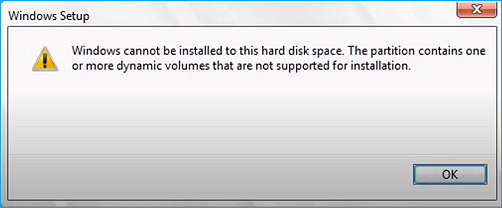
Errore 2. "Impossibile installare Windows nel disco. E' possibile che l'hardware del computer in uso non supporti l'avvio da questo disco. Verificare che il controller del disco sia abilitato nel menu BIOS del computer."
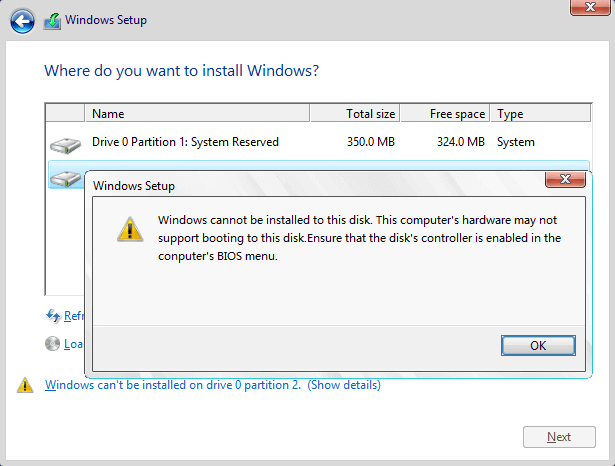
Errore 3. "Impossibile installare Windows nel disco. Entro breve tempo potrebbe verificarsi un errore del disco. Se sono disponibili altri dischi rigidi, installare Windows in un altro percorso."
Errore 4. "Impossibile installare Windows nel disco. Windows deve essere installato in una partizione formattata in NTFS."
Clicca qui per scopri di più:

Related links
Argomenti
Tags
Fondata nel 2004, EaseUS è un'azienda software leader a livello internazionale nei settori del recupero dati, del backup dati e della gestione disco, con lo scopo di sviluppare ed esplorare un'esperienza digitale sicura per tutti. Ci stiamo impegnando per innovare e creare una potente ed efficace piattaforma di sicurezza dei dati nel mondo.